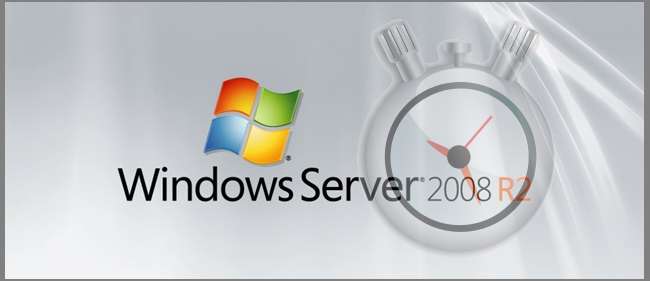
Rilis evaluasi Microsoft dari produk mereka adalah alat yang sangat berharga dan berguna karena memungkinkan Anda memiliki lingkungan pengujian, demo, dan pengembangan yang tidak terbatas untuk bekerja tanpa biaya. Satu-satunya tangkapan adalah rilis evaluasi dibatasi waktu, jadi semakin banyak waktu Anda dapat memerasnya, semakin bermanfaat mereka.
Di sini kami akan menunjukkan kepada Anda cara memperpanjang waktu penggunaan rilis evaluasi Windows Server 2008 R2 secara maksimal.
Bagaimana itu bekerja
Setelah diaktifkan, evaluasi (atau uji coba) Windows Server 2008 R2 berlangsung selama 180 hari, setelah itu Anda harus memasukkan kunci lisensi yang valid atau server akan mati sendiri setelah satu jam penggunaan.
Dengan hampir semua produk Microsoft yang memerlukan aktivasi, terdapat masa tenggang beberapa hari di mana produk dapat digunakan (tidak dibatasi) sebelum aktivasi diperlukan. Dalam kasus evaluasi Windows Server 2008 R2, masa tenggang ini adalah 10 hari yang dapat diatur ulang (atau dipersenjatai kembali) 5 kali sebelum aktivasi diperlukan. Saat digunakan sepenuhnya, memberikan waktu penggunaan ekstra 60 hari.
Untuk menenangkan pikiran Anda, praktik ini sepenuhnya legal dan sebenarnya dipromosikan oleh Microsoft. Kami hanya mendekati ini dengan proses "setel dan lupakan" otomatis.
Mempertahankan Masa Tenggang
Tugas pertama kita, "Setel Ulang Pengatur Waktu Aktivasi" memanfaatkan semua 5 dari setiap 10 hari masa tenggang. Setiap contoh dari tugas ini adalah panggilan khusus tanggal satu kali. Panggilan pertama harus disetel 10 hari sejak boot sistem pertama dengan setiap panggilan berikutnya disetel 10 hari setelah panggilan sebelumnya.
Catatan: Kami telah menyertakan alat untuk menghitung informasi ini untuk Anda yang akan kami diskusikan nanti di artikel.
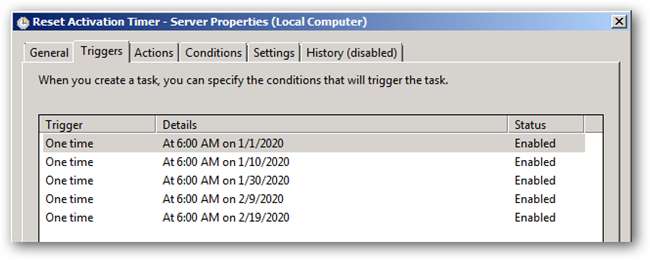
Perintah sebenarnya adalah panggilan ke skrip "slmgr.vbs" dengan parameter -rearm diikuti dengan reboot sistem.
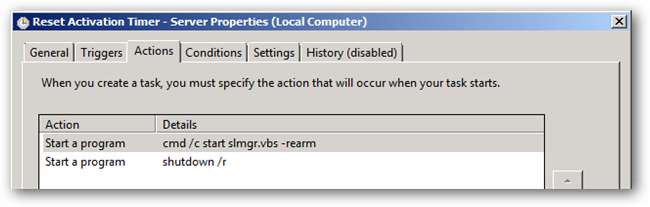
Hasilnya adalah tugas akan mengatur ulang jumlah hari yang tersisa untuk aktivasi ...
Catatan: Tangkapan layar di bawah menunjukkan 8, tetapi dalam praktiknya hitungan mundur akan mencapai 0.
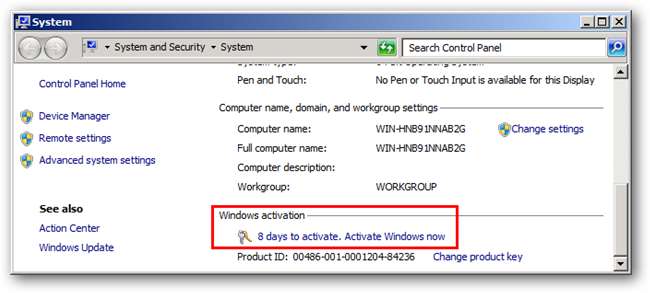
… Kembali ke 10.
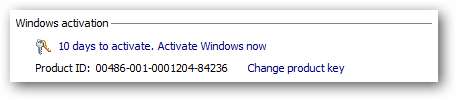
Mengaktifkan Server
Setelah kami menggunakan semua perintah reset / mempersenjatai kembali, kami harus benar-benar mengaktifkan server. Ini dilakukan dalam tugas "Aktifkan Server".
Tugas ini harus disetel 10 hari dari panggilan terakhir ke tugas "Reset Activation Timer".
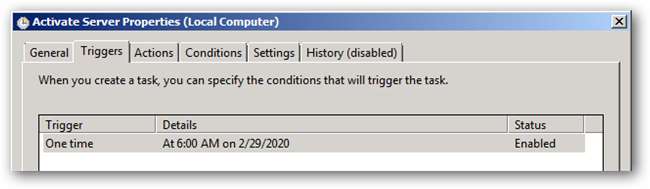
Perintah aktual memanggil lagi skrip "slmgr.vbs" tetapi dengan parameter -ato (yang melakukan aktivasi) diikuti dengan reboot.

Hasil akhirnya adalah aktivasi server terbatas waktu 180 hari.
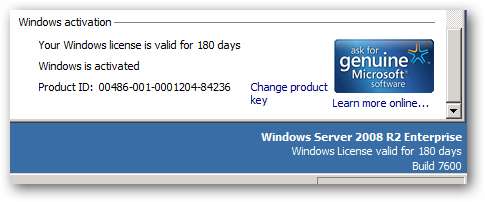
Mengimpor Tugas Terjadwal
Meskipun Anda dapat membuat tugas terjadwal yang sesuai secara manual, untuk kenyamanan Anda, kami telah menyertakan tugas dalam format XML yang dapat diimpor (lihat bagian tautan di bawah).
Untuk mengimpor ini, cukup buka Penjadwal Tugas, klik kanan pada item Perpustakaan Penjadwal Tugas dan pilih Impor Tugas.

Jelajahi folder Tugas yang diekstrak dan pilih salah satu.
Setelah dipilih untuk diimpor, Anda perlu mengubah akun yang dijalankan tugas agar konsisten dengan server Anda. Dalam dialog Buat Tugas (yang terbuka setelah memilih tugas untuk diimpor), klik tombol Ubah Pengguna atau Grup.
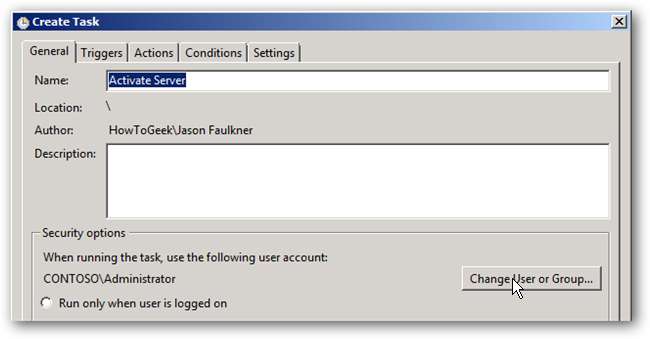
Masukkan "administrator" dan klik Periksa Nama diikuti dengan OK.
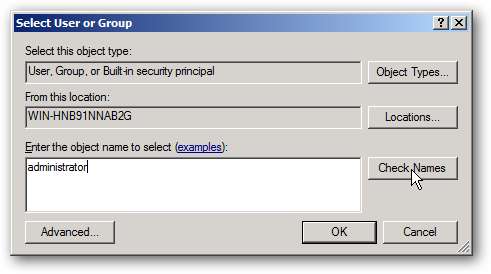
Anda harus melihat akun Administrator masing-masing ke mesin Anda sebagai akun yang efektif.

Saat Anda menerapkan pengaturan tugas, Anda akan diminta memasukkan kata sandi Administrator.
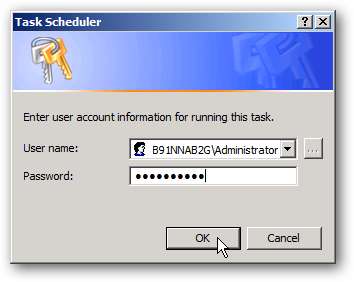
Ulangi langkah-langkah ini untuk setiap file tugas XML.
Mengonfigurasi Tugas Terjadwal
Mengatur Tanggal
Perubahan paling penting yang perlu Anda lakukan adalah memperbarui tanggal masing-masing tugas yang dijadwalkan. Untuk mempermudah, kami telah menyertakan alat sebagai bagian dari paket unduhan kami yang akan menghitung tanggal pasti untuk setiap tugas. Cukup jalankan ActivationDates_RunMe.bat dari file zip yang diekstrak dan Anda akan melihat output seperti contoh di bawah ini.
Perbarui tanggal tugas terjadwal masing-masing sesuai untuk memaksimalkan waktu penggunaan.
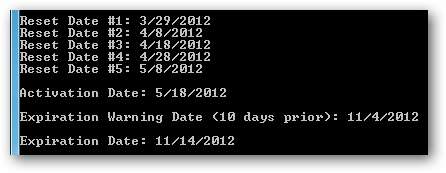
Email Peringatan Kedaluwarsa
Setelah 240 hari, aktivasi server akan berakhir. Meskipun Anda dapat melihat waktu yang tersisa dengan masuk ke server, setelah 8 bulan Anda dapat dengan mudah lupa melakukannya. Jadi untuk mengotomatiskan proses mengingatkan Anda tentang kedaluwarsa yang akan datang, kami telah menyertakan tugas terjadwal yang secara otomatis akan memperingatkan Anda melalui email harian saat kedaluwarsa mendekat.
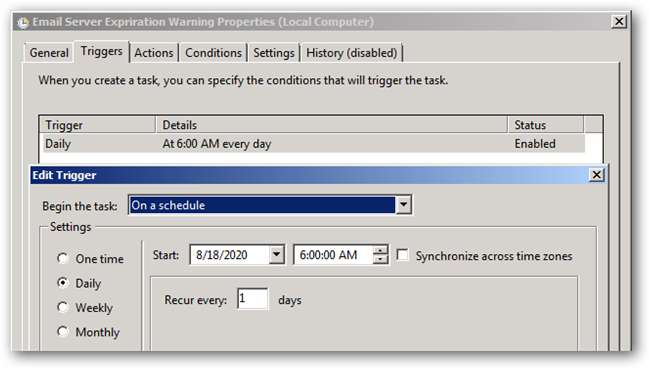
Agar ini berfungsi, Anda harus memiliki Blat (alat email baris perintah) yang dikonfigurasi di sistem Anda.
Konfigurasinya sederhana, cukup unduh Blat dan ekstrak ke direktori C: \ Windows Anda (atau lokasi lain yang disetel dalam variabel PATH Anda) dan dari baris perintah, atur properti kirim:
BLAT-instal <server email> <alamat email pengirim>
Misalnya, untuk mengkonfigurasi Blat agar mengirim email melalui server “smtp.myemail.com” menggunakan email “ [email protected] “, Perintahnya akan terlihat seperti ini:
BLAT -install smtp.myemail.com [email protected]
Setelah Blat dikonfigurasi, di bawah tab Tindakan tugas, edit tindakan.
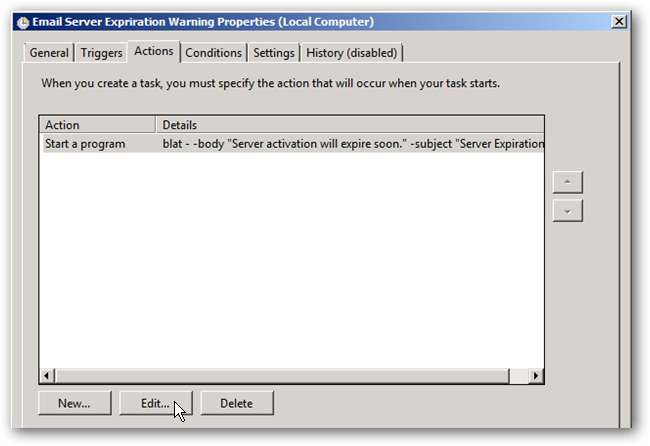
Di bawah baris Tambahkan argumen, gulir ke akhir dan perbarui nilai setelah parameter -to ke alamat email tempat peringatan harus dikirim. Selain itu, jika Anda ingin mengedit badan pesan dan / atau subjek email yang dihasilkan, Anda juga dapat melakukannya di sini.
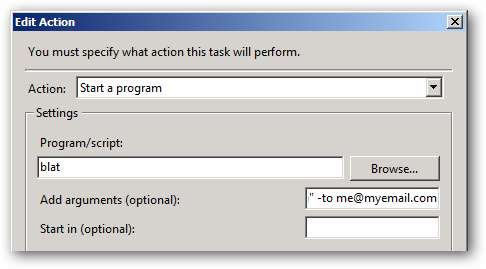
Setelah Anda menerapkan pengaturan Anda, Anda dapat menguji tugas email dengan melihat Perpustakaan Tugas Terjadwal utama, mengklik kanan pada tugas peringatan email dan memilih Jalankan.
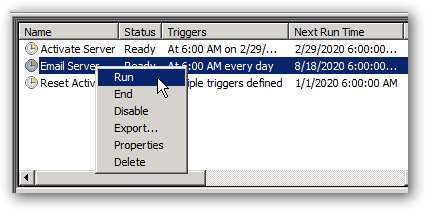
Jika semuanya berfungsi, Anda akan menerima email di alamat yang Anda tentukan sebelumnya.
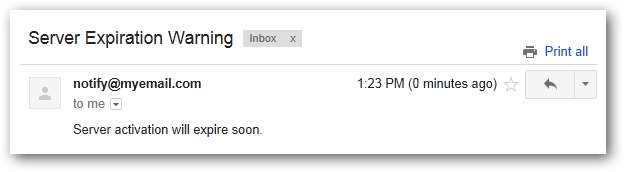
Sekali lagi, secara default, tindakan ini akan berjalan setiap hari mulai 10 hari sebelum server kedaluwarsa.
Tautan
Unduh Alat Aktivasi Server dari How-To Geek (termasuk file XML Tugas Terjadwal dan alat penghitungan tanggal)







